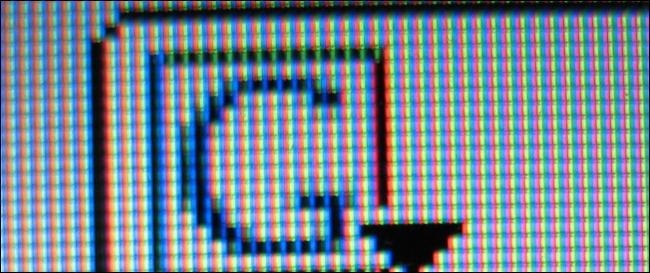
你有没有注意到一个像素--电脑液晶显示器上的一个小圆点--一直保持着单一的颜色?你有一个卡住的像素。幸运的是,卡住的像素并不总是永久性的。
像素卡住和死像素是硬件问题。它们通常是由制造缺陷造成的-像素不应该随着时间的推移而卡住或死亡。
图片来源:Flickr上的亚历克西·科斯蒂巴斯(Alexi Kostibas)
卡住的像素与死像素的对比
粘滞像素与死像素不同。卡住的像素总是一种颜色-红色、绿色或蓝色。死像素改为黑色。
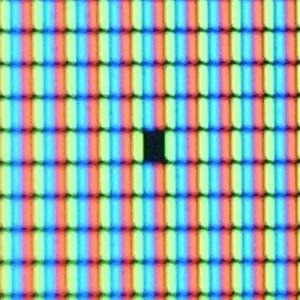
虽然通常可以“解开”卡住的像素,但修复死像素的可能性要小得多。虽然死像素可能只是停留在黑色,但也有可能该像素根本没有通电。
始终显示白色的故障像素称为“热点像素”。
图片来源:Flickr上的Brandon Shigeta
定位卡住的像素
你有没有死像素?这可能很难说清楚。最容易注意到的方法是将屏幕设置为单一颜色。要轻松做到这一点,请使用Dead Pixels Test网站-单击页面上的链接以打开一个带有该颜色的新浏览器窗口,然后按F11键使其占据整个屏幕。尝试几个链接以确保您注意到像素,无论它是什么颜色。
当然,屏幕上的一个斑点实际上可能是一块污垢或灰尘--用手指轻轻地抚摸它!以确保。如果它不动,那就是一个卡住的(或死的)像素。
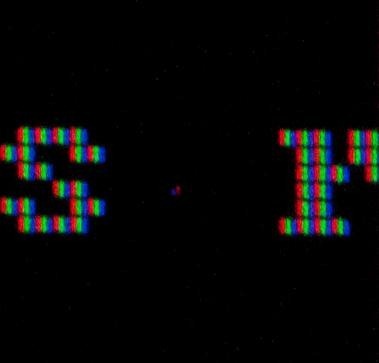
图片制作人:~DDES on Flickr
修复卡住的像素
所以你有一个卡住的像素-现在怎么办?据说有一些方法可以修复卡住的像素,尽管没有确定的方法。这是相当于敲打电视机侧面的电脑显示器(不,不要撞到电脑显示器!)。这些方法是否有效取决于像素到底出了什么问题,因此不能保证。
等。一些卡住的像素会在一段时间后自行松开-这可能需要几个小时、几天、几周甚至几年的时间。 使用软件。是的,这是一个硬件问题-那么软件将如何修复它呢?有一些软件程序可以快速更改颜色,在屏幕上循环显示各种颜色。如果在粘滞像素区域放置了颜色循环窗口,则程序会不断要求粘滞像素更改颜色。一些人报告说,这可以帮助解开卡住的像素。
如果您正在寻找执行此操作的程序,请尝试UnadPixel(UDPixel)。它有一个内置的固定像素定位器,可以循环屏幕上的颜色。它的主要工具会给你一个小的闪光点,你可以拖放到屏幕上的任何地方-把它拖到死像素上,让它至少运行几个小时。
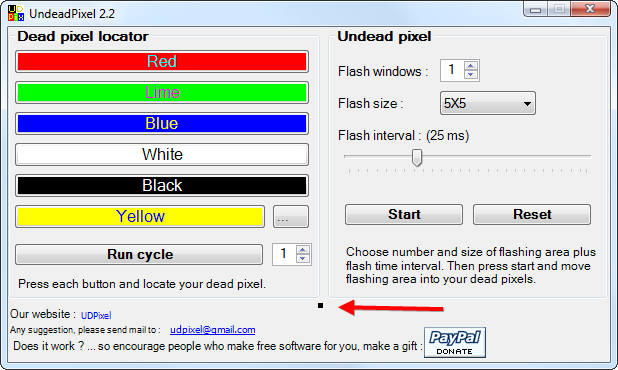
按下像素。一些人报告说,按压和摩擦像素可以帮助重置它。如果你在按压和摩擦,试着用一些不会损坏屏幕的东西,比如超细纤维布--而且不要压得太用力!一些人还报告说,用一个钝而窄的物体轻敲屏幕,比如橡皮擦块或夏皮帽(用超细纤维布之类的东西把它包裹起来可能也是一个好主意)会有所帮助。再说一次,要小心-不要施加太大的压力或使用任何锋利的东西;你很容易损坏你的显示器,最后会希望你唯一的问题是像素卡住了。
保修注意事项
不幸的是,一个有故障的像素可能不足以获得保修期内的服务-即使您最近刚刚购买了您的计算机。不同的制造商对处理卡住或死像素有不同的政策。一些制造商将更换即使只有一个故障像素的显示器,而大多数制造商在提供保修服务之前将要求最低数量的故障像素。
在您的制造商在保修期内更换它之前,您的屏幕上可能至少需要有5个卡住的像素。有关更多详细信息,请查阅笔记本电脑或电脑显示器附带的保修信息或联系制造商。
你有没有处理过像素卡住的问题?如果是这样的话,这些把戏中有没有真正帮助修复它的呢?